Hogyan telepítsünk nyomtató-illesztőprogramot
Mit kell tudni
- Válassza ki Rajt > Beállítások, típus készülék telepítése a keresőmezőben, és válassza ki Módosítsa az eszköz telepítési beállításait > Igen > Változtatások mentése.
- Nyomtató hozzáadása innen Beállítások > Nyomtatók és szkennerek > Nyomtató vagy szkenner hozzáadása.
- Ha nyomtatójának speciális illesztőprogram-telepítő programra van szüksége, keresse fel a gyártó letöltési oldalát, és futtassa azt.
A ti nyomtató Előfordulhat, hogy a felismeréséhez speciális illesztőprogramra van szüksége a Windows 10, 8.1 vagy 8 rendszerhez, és újra kell telepítenie a nyomtató-illesztőprogramot. Ez akkor fordulhat elő, ha az eredeti illesztőprogramot eltávolították, vagy ha frissíti a Windows telepítését, és le kell cserélnie az alkalmazásokat és beállításokat.
Hogyan telepítsünk nyomtató-illesztőprogramot
Az utasítások használata előtt tekintse át a nyomtató telepítési útmutatóját. Ha új nyomtatóról van szó, valószínűleg talál egy gyors üzembe helyezési útmutatót a dobozban. Ha egy régebbi nyomtatóhoz telepíti újra a nyomtató-illesztőprogramot, látogasson el a gyártó webhelyére, és keresse meg a nyomtató kézikönyvét, amely gyakran megtalálható a webhely támogatási oldalain.
Az adott nyomtatóhoz tartozó beállítási útmutató eltérő utasításokat tartalmazhat, amelyeket követnie kell az általános irányelvek helyett.
Windows rendszerben válassza a lehetőséget Rajt > Beállítások.
-
A Windows beállítások keresőmezőjébe írja be az „Eszköz telepítése” kifejezést, majd válassza a lehetőséget Módosítsa az eszköz telepítési beállításait.
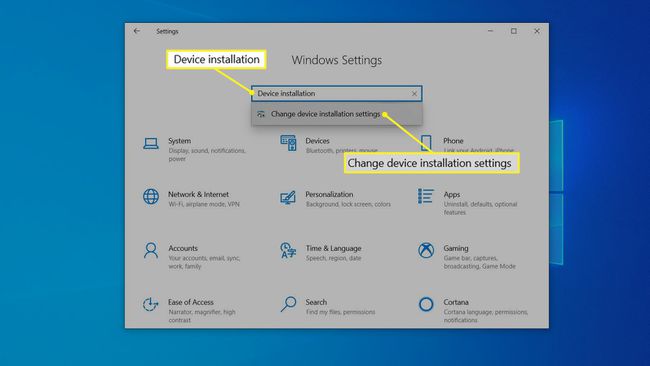
-
Az Eszköztelepítési beállítások ablakban győződjön meg róla Igen van kiválasztva, majd válassza ki Változtatások mentése vagy csak csukja be az ablakot.
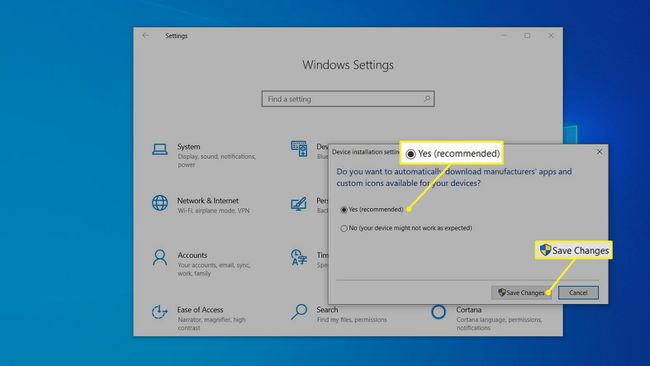
A Windows beállítások keresőmezőjébe írja be a „Nyomtató” kifejezést, majd válassza a lehetőséget Nyomtató vagy szkenner hozzáadása.
-
A Nyomtatók és szkennerek oldalon válassza ki a lehetőséget Nyomtató vagy szkenner hozzáadása.
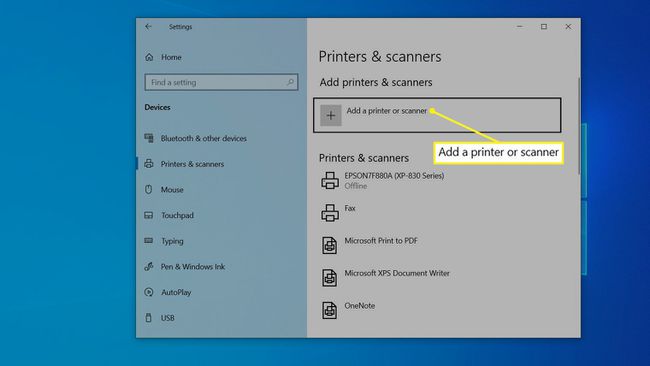
-
Válassza ki a nyomtatót, amikor megjelenik, majd kövesse a további utasításokat a nyomtató-illesztőprogram telepítéséhez.
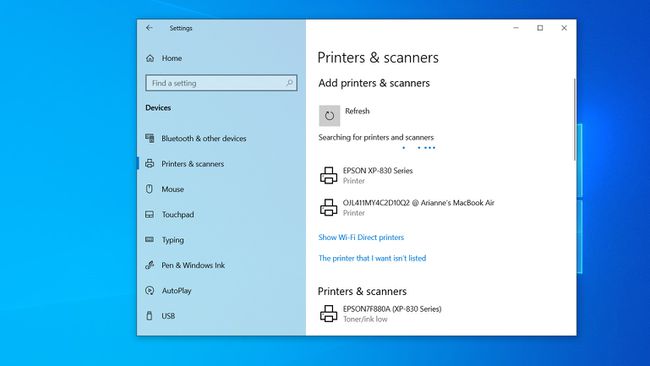
Mi az a nyomtató-illesztőprogram?
Egyes perifériák elég egyszerűek és szabványosítottak ahhoz, hogy a Windowsba be lehessen programozni mindent, amit az eszköz működtetéséhez tudnia kell. A legtöbb egér és billentyűzet ebbe a kategóriába tartozik, de sok tartozékhoz szükség van egy kis szoftverre, amely megmondja a Windowsnak, hogyan kommunikáljon vele, és hogyan használja az összes funkciót és opciót. A nyomtató-illesztőprogram pontosan ilyen. Ez egy eszközvezérlő a nyomtató gyártója biztosítja, hogy a Windowsnak működnie kell a nyomtatóval.
A jó hír az, hogy manapság a Windows alapvető nyomtató-illesztőprogramokat tartalmaz számos általános nyomtatóhoz. Még ha nem is telepíti a teljes funkcionalitású nyomtató-illesztőprogramot, gyakran azonnal elkezdheti a nyomtatást, bár előfordulhat, hogy a Windows nem tudja elérni a nyomtató összes speciális funkcióját.
Nyomtató-illesztőprogram-telepítő program használata
Bár manapság viszonylag ritka, egyes nyomtatók megkövetelhetik egy nyomtató-illesztőprogram telepítőprogramjának futtatását, ahelyett, hogy engedélyeznék a Windows számára az illesztőprogram önálló telepítését.
Ehhez látogasson el a gyártó webhelyére, és keresse meg a nyomtató-illesztőprogram letöltési fájlját (gyakran a Támogatás részben található). Töltse le a fájlt, és kattintson rá duplán a telepítés és a beállítás futtatásához. Kövesse az utasításokat, és perceken belül készen áll.
